Преузмите управљачки програм ХП ЛасерЈет 3015
Возачи су потребни за нормалан рад било које спољашње опреме. На пример, штампачи који укључују уређај из модела ХП ЛасерЈет 3015. Хајде да размотримо опције за проналажење и инсталирање управљачких програма за овај уређај.
Садржај
Преузимање управљачког програма за ХП ЛасерЈет 3015.
Лако је постићи наш циљ, али возач може изазвати неке потешкоће. Непосредна инсталација се јавља у аутоматском режиму. Размотрите доступне опције.
Метод 1: Сајт произвођача
Дуготрајан, али најпоузданији начин да добијете најновију верзију софтвера је посјетити званичну ХП веб локацију, гдје вам је потребно пронаћи драјвере који су погодни за дотични штампач.
- У заглављу сајта налази се мени - померите миша преко ставке "Подршка" , а затим кликните на ставку "Програми и драјвери" .
- На следећој страници кликните на дугме "Штампач" .
- Затим морате унети ХП ЛасерЈет 3015 у траку за претрагу и кликните на "Додај" .
- Отвориће се страница за преузимање драјвера. АПИ-је сајта по правилу аутоматски одређују верзију оперативног система и бира одговарајући софтвер за њега, али у случају погрешне дефиниције, можете изабрати ОС и баждати ручно кликом на дугме Промени .
- Проширите листу "Дривер-Универсал Принт Дривер" . Бићете доступни са три могуће верзије софтвера. Они се разликују не само у датуму објављивања, већ иу могућностима.
- ПЦЛ5 - основна функционалност, компатибилна са Виндовс 7 и новијим ;
- ПЦЛ6 - све функције неопходне за свакодневну употребу, компатибилне са Виндовс 7 и новијим верзијама Редмонд ОС-а;
- ПостСцрипт - напредне могућности штампања штампаних производа, подржава ПостСцрипт, компатибилан је са најновијим верзијама Мицрософт оперативног система.
За већину корисника, опције ПЦЛ5 и ПЦЛ6 су погодне, у зависности од верзије оперативног система, зато препоручујемо преузимање једног од њих - кликните на дугме "Довнлоад" поред изабране опције.
- Преузмите инсталатер на било које одговарајуће место. Када је преузимање завршено, покрените извршну датотеку и пратите упутства. Пре инсталације препоручујемо да укључите штампач и повежете га са рачунаром како бисте избегли евентуалне грешке.
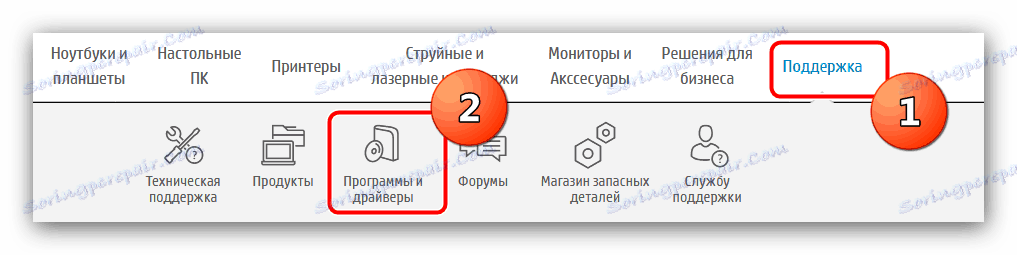


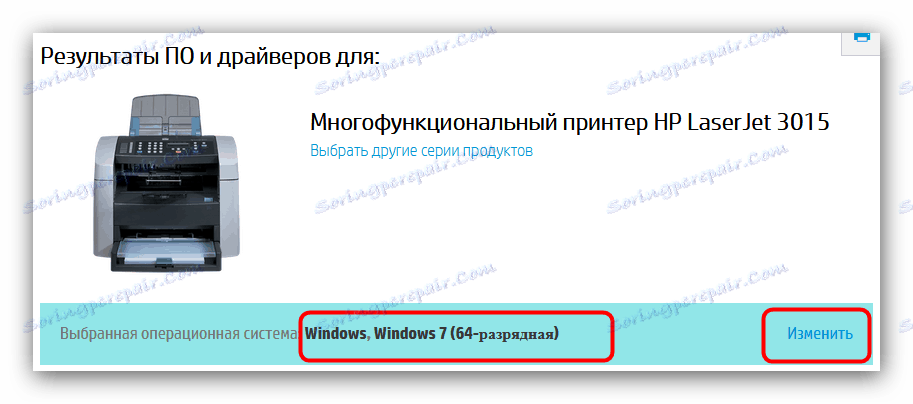
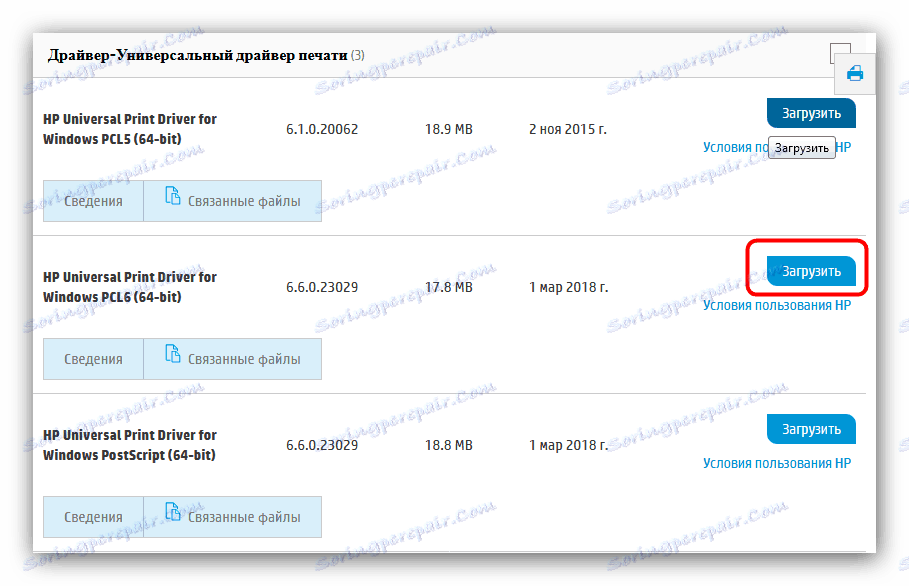
Овај метод је једно од најпоузданијих решења нашег тренутног проблема.
Метод 2: Софтвер за проналажење управљачких програма
Претраживање и инсталација софтвера за разноврсну опрему дизајнирану да омогући апликације трећих страна. Има их много, а већина њих ради на истом принципу, различита само у малим нијансама. Са сличним програмима, ни са једом мање него са њиховим разликама, можете се упознати у одговарајућем чланку на нашем сајту.
Више детаља: Апликације Финдер Дривер
За наш тренутни циљ је погодан Дриверпацк решење : на његовој страни је обимна база података, велика брзина и мала заседена запремина. Детаљи о раду са програмом покривени су лекцијом која је доступна на линку испод.
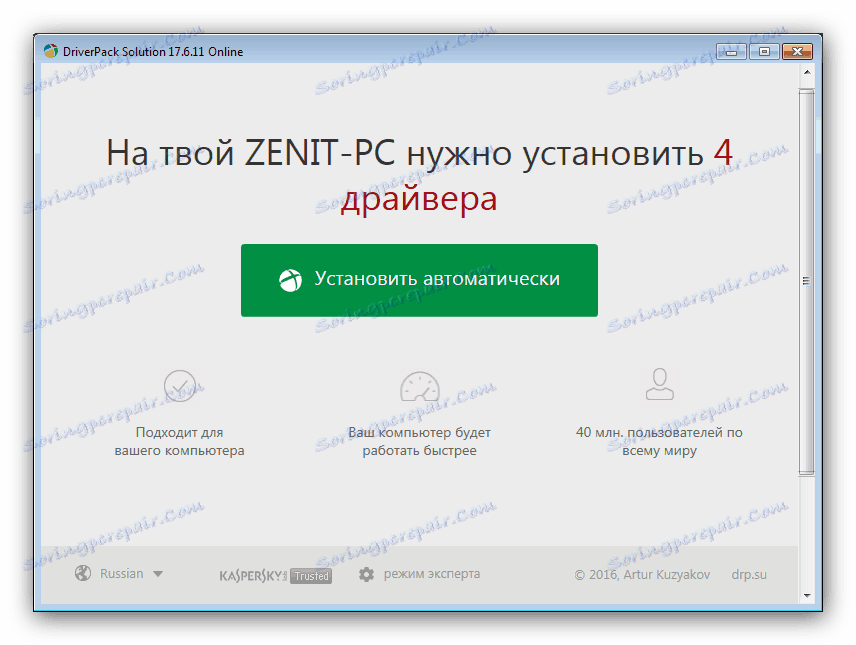
Лекција: Ажурирајмо управљачке програме користећи ДриверПацк Солутион
Метод 3: Претрага по ИД-у опреме
Сваки периферни уређај повезан са рачунаром има јединствени идентификациони код са којим можете пронаћи и инсталирати недостајуће управљачке програме. За ХП ЛасерЈет 3015 овај ИД изгледа овако:
dot4vid_03f0&pid_1617&dot4&SCAN_HPZ
Процес претраживања по идентификатору није тежак - само посјетите посебан ресурс као што је Девид или ГетДриверс , унесите код за претрагу, а затим преузмите и инсталирајте једну од датотека приказаних у резултатима претраге. За неискусне кориснике припремили смо упутства у којима се овај поступак детаљније разматра.
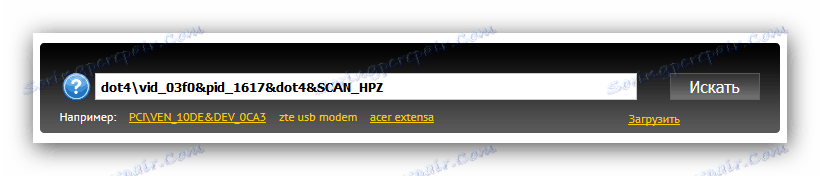
Више детаља: Тражимо драјвере за ИД хардвера
Метод 4: Стандардни Виндовс алат
У екстремним случајевима можете радити без помоћних програма или услуга независних произвођача: "Управљач уређајима" Виндовс је прилично способан да се суочи са нашим тренутним задатком. Још једна ствар је што понекад овај алат може инсталирати универзални управљачки програм који нуди само основне могућности штампања. 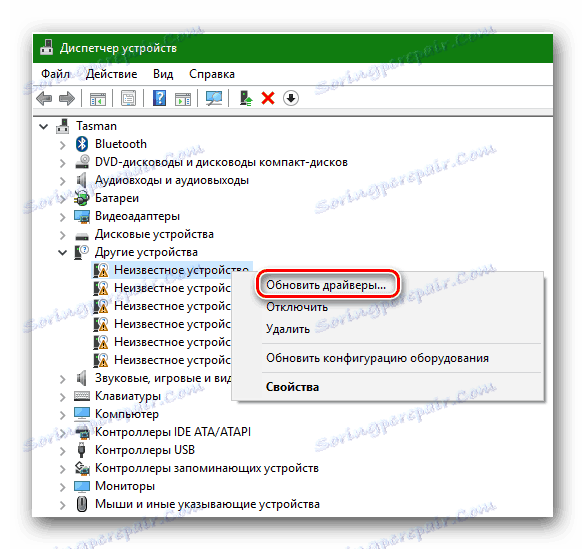
Више детаља: Како инсталирати драјвер уграђен у Виндовс
Закључак
Свака од горе наведених метода има и предности и недостатке. Узимајући у обзир све предности и слабости, желимо да приметимо да би најпожељнија опција била преузимање драјвера са званичне локације. Остатак метода би требао почети само ако је први неефективан.
